PyCharm在遇到模块找不到时,会使用红色波浪线提醒开发者。这本来是一个非常好的功能,但却由于另外一个问题,会给一些Python初学者造成困扰。
这一篇文章,我们讲讲工作区导致的这个问题。
首先我们创建一个login.py文件,它的内容如下:
def login():
print('登录服务器')再创建一个 main.py,它的内容如下:
from login import login
print('准备登录服务器')
login()这两个文件的文件结构如下图所示:
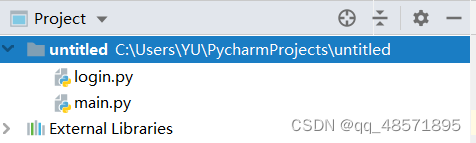
此时就不会报错,
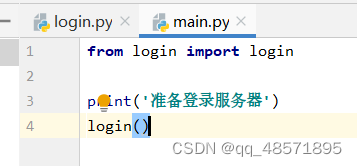
如果在untitled下再创建一个文件夹p,把login.py文件放进去,也不会报错。引用就会显示这样:
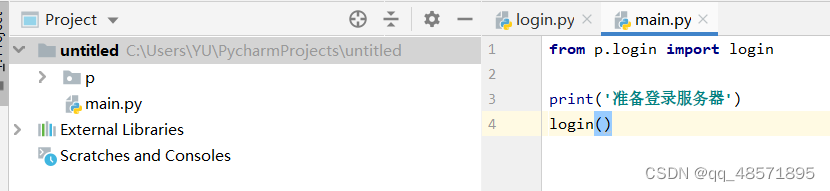
如果把p.删除,就会显示红色波浪线。
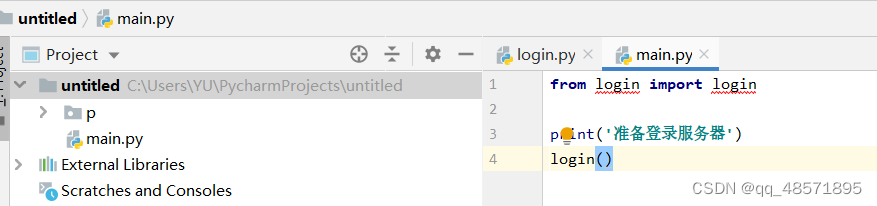
提示没有这个模块。
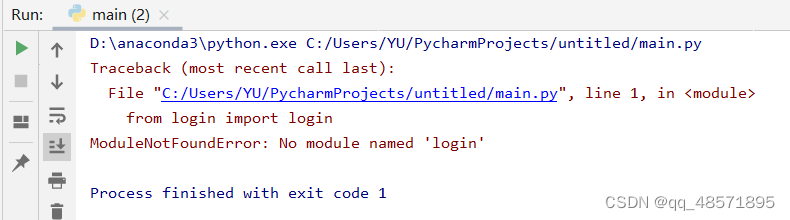
如果把两个.py文件都在p文件夹里,就会红色波浪线,但是可以正常运行。
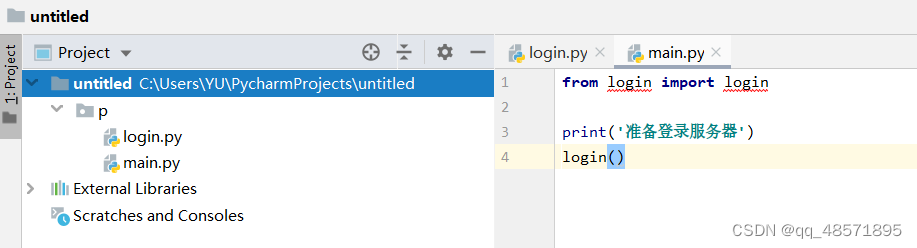
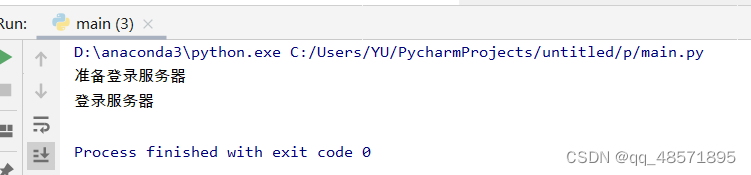
所以PyCharm有问题?它胡乱报错吗?
实际上不是这样的。
Python有一个工作区的概念,在默认情况下,当你使用 python xxx.py运行一个.py文件时,工作区就是你运行的这个.py文件所在的文件夹。由于login.py和main.py文件是放在同一个文件夹里面的,所以当你直接运行main.py时,Python能够正确知道 fromloginimportlogin是指从和main.py在一起的这个login.py文件中导入login函数。所以一切都是正常的。
当时当你使用PyCharm打开一个项目文件夹时,由于还没有运行这个项目中的某个文件,所以PyCharm会以当前打开的这个项目文件夹为工作区。
在这个例子中,PyCharm会以 untitled这个文件夹作为工作区。所以当我在main.py中写 from login import login的时候,PyCharm会从untitled这个文件夹里面去需找login.py文件。显然,由于login.py在p文件夹里面,不在 untitled 这个文件夹里面,所以PyCharm找不到,于是就会画红色波浪线。
要解决这个问题也非常简单。打开PyCharm的项目设置,定位到 Project Structure,如下图所示。
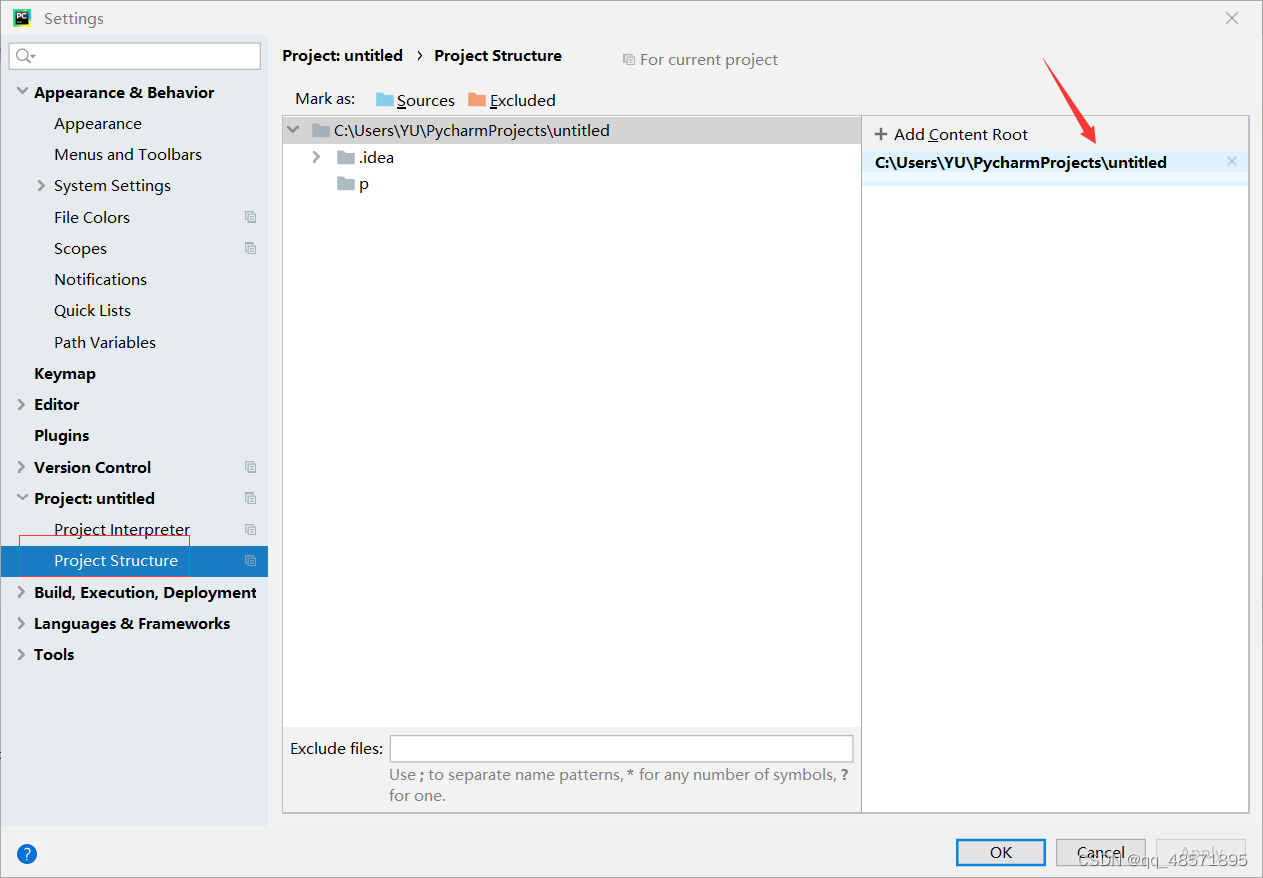
点击红色箭头指向的x符号,删除当前的内容,并添加新的内容,把真正的项目文件夹路径添加进去,如下图所示:
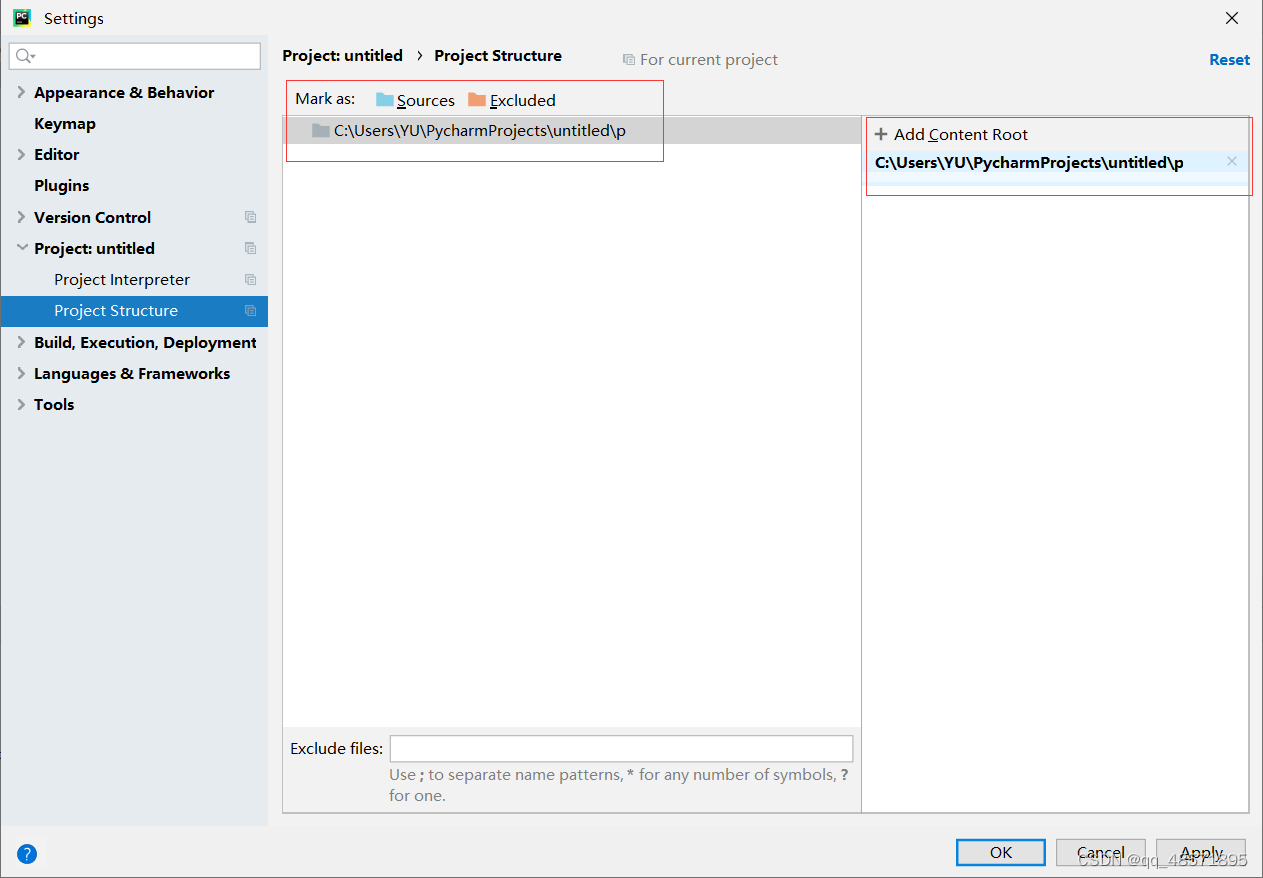
回到PyCharm,发现它已经可以正确找到 login.py文件了。如下图所示,红色波浪线消失。






















 2390
2390











 被折叠的 条评论
为什么被折叠?
被折叠的 条评论
为什么被折叠?








